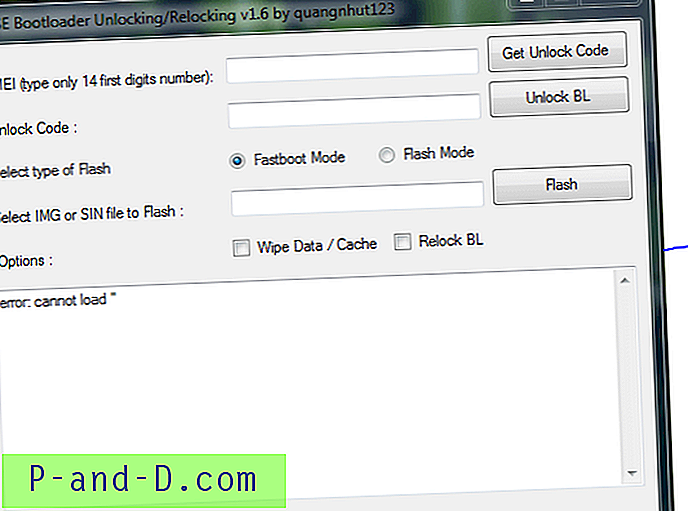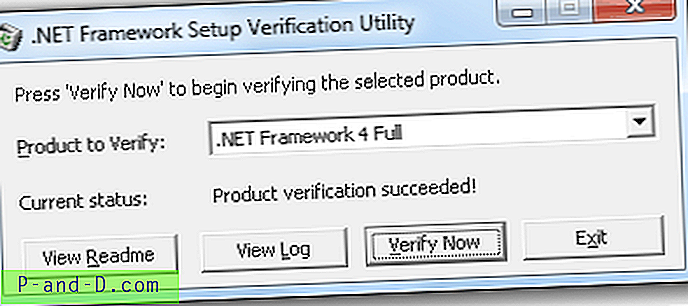Når du har etset for å blinke en tilpasset ROM i Xperia E3 eller E3 Dual, er jeg her for å gi deg hele opplæringen for å låse opp bootloader, som er det første og viktigste trinnet for å blinke tilpasset ROM. For å låse opp bootloader av Sony Xperia-enheter, trenger du å låse opp kode. Før det må du sjekke om enheten din har lov til å låse opp startlasteren. Å sjekke -
- Åpne oppringeren på enheten din og skriv * # * # 7378423 # * # * for å få tilgang til servicemenyen.
- Trykk på Tjenesteinfo> Konfigurasjon> Rooting Status . Hvis opplåsing av opplasting av tillatt lading sier Ja, kan du fortsette med opplæringen nedenfor. Hvis det står Nei, eller hvis statusen mangler, kan ikke enheten låses opp.
Merk : Du annullerer garantien. Ta en sikkerhetskopi av Xperia-enheten din, da den vil tørke alle appene og dataene dine relatert til appene. xGadgetPlus er ikke ansvarlig for skader på telefonen din.
Få opplåsingskode:
- Besøk nettstedet til Sony Xperia, der vil du bli bedt om å velge enheten din for å låse opp boot loader. Velg Sony Xperia E3 (For både enkle og doble SIM-varianter) og trykk på Fortsett.
- Skriv inn e-posten din, så får du tilsendt en lenke. Åpne lenken, og skriv inn IMEI-nummeret på enheten din. (For å få IMEI-nummeret, trykk * # 06 # på oppringeren). føre et notat om IMEI-nummeret for fremtidige referanser.
- Følg instruksjonene som gis for å få opplåsningskoden. Hold det skrevet et sted.
Slik låser du opp bootloader:
Last ned denne filen: SE Bootloader Unlocking v 1.6 rar
- Åpne den nedlastede filen, deres vil du se SE_Bootloader_Unlock_Relock-applikasjonen åpne den.
- Etter å ha åpnet programmet. Skriv det første 14-sifrede IMEI-nummeret i den første tekstboksen.

Flashtool IMEI-nummer
- Skriv inn Lås opp koden i andre boks. ( Merk: Hvis opplåsingskoden automatisk vises i boksen, fortsett, men hvis ikke skriver du inn opplåsningskoden som du har fått tidligere.)
- Forsikre deg om at Flash-typen er Fastboot-modus. Slå av telefonen, trykk og hold nede volumtasten og koble USB-kabelen til datamaskinen. Hvis LED-lyset blir blått, er telefonen i Fastboot-modus.
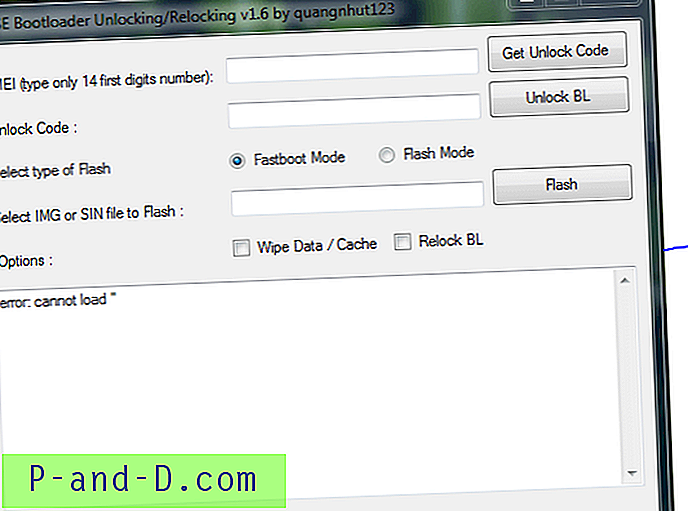
Lås opp alternativer for bootloder
- Klikk på Lås opp BL-knappen. Flashtool låser opp bootloaderen automatisk.
Start enheten på nytt. Sjekk om startlasteren er ulåst - åpne dialeren og skriv * # * # 7378423 # * # * . Trykk på Tjenesteinfo> Konfigurasjon > Rooting Status . Hvis opplåseren av bootloader sier Ja, blir opplasteren låst opp.
Lås opp bootloader ved hjelp av Kingo App
1. Last ned Sony PC-kompanjong på enheten din og installer den.
2. Last ned Kingo Sony Bootloader Unlock-applikasjonen på din PC og installer applikasjonen.
3. Koble enheten din til datamaskinen ved å bruke den originale Sony USB-kabelen. Forsikre deg om at du har aktivert USB-feilsøking på Xperia-enheten. For å aktivere USB-feilsøking, gå til innstillinger> Utvikleralternativer> Høyre-sjekk på USB-feilsøking.
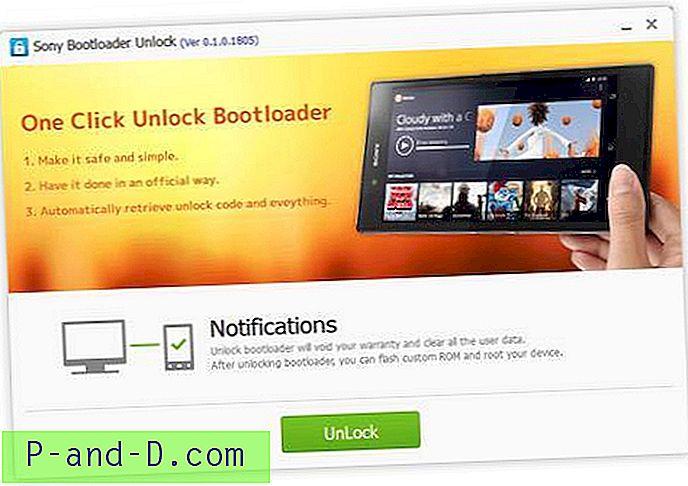
Lås opp bootloder
4. Åpne kingo-appen, og appen vil automatisk installere enhetsdriveren og opprette forbindelse med enheten din.
5. Klikk på “Lås opp” for å starte. Appen henter automatisk opplåsningskoden. Ikke koble fra, flytt eller berør enheten din på noen måte.
6. Alt som er gjort, er opplasteren din låst opp.
Start enheten på nytt. Sjekk om startlasteren er ulåst - åpne dialeren og skriv * # * # 7378423 # * # * . Trykk på Tjenesteinfo> Konfigurasjon > Rooting Status . Hvis opplåseren av bootloader sier Ja, blir opplasteren låst opp.
Merknad og konklusjon: Jeg foretrekker at du bruker flash-verktøy for å låse opp bootloader. ** xGadgetPlus er ikke ansvarlig for skader på telefonen din.